- Microsoft LifeCam obsahuje více než nádherný černý a stříbrný hliníkový design. Produkuje jasný obraz a ostré videozáznamy, které si zamilujete.
- Pomůžeme vám najít potřebný software a ovladače Microsoft LifeCam pro Windows 10. Kromě toho zde nejsou žádné problémy, pokud zůstanete rychle.
- Rychlé opravy podobných problémů najdete také v našem Sekce řešení problémů s webovou kamerou.
- Pokud hledáte jakékoli softwarové řešení, vraťte se na naše Centrum stahování Windows 10.

Tento software opraví běžné chyby počítače, ochrání vás před ztrátou souborů, malwarem, selháním hardwaru a optimalizuje váš počítač pro maximální výkon. Opravte problémy s počítačem a odstraňte viry nyní ve 3 snadných krocích:
- Stáhněte si Restoro PC Repair Tool který je dodáván s patentovanými technologiemi (patent k dispozici tady).
- Klepněte na Začni skenovat najít problémy se systémem Windows, které by mohly způsobovat problémy s počítačem.
- Klepněte na Opravit vše opravit problémy ovlivňující zabezpečení a výkon vašeho počítače
- Restoro byl stažen uživatelem 0 čtenáři tento měsíc.
Když uděláš Skype volání, není neobvyklé, že používáte webová kamera komunikovat s ostatními lidmi.
Když už mluvíme o webových kamerách, Windows 10 uživatelé nahlásili nějaké problémy s Microsoft LifeCama dnes tyto problémy vyřešíme.
Jak mohu opravit problémy s Microsoft LifeCam v systému Windows 10?
1. Použijte software webové kamery jiného výrobce
- Stáhněte a nainstalujte Bezplatná verze CyberLink Youcam 7 z oficiálních webových stránek v počítači.
- Otevřete jej z instalační složky. Přejděte na spodní lištu a najděte ikonu Youcam. Klikněte na to.
- Z nabídky vyberte Spusťte PerfectCam4. Zaregistrujte se na 90denní zkušební verzi kliknutím na Přihlásit se.
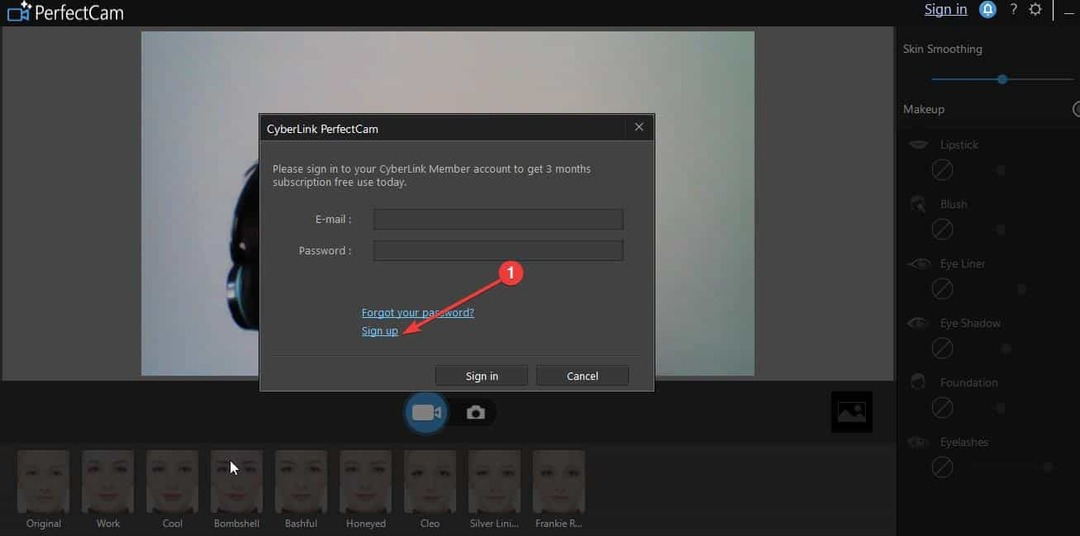
- Přihlaste se na oficiální stránce a ověřovací odkaz zkontrolujte na své e-mailové adrese.
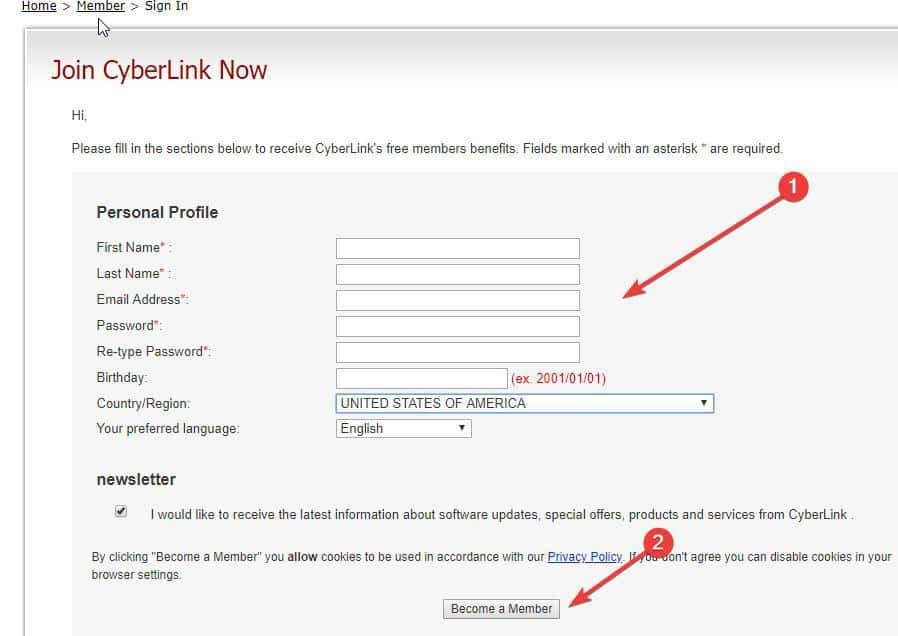
- Chcete-li začít, přihlaste se do PerfectCam.
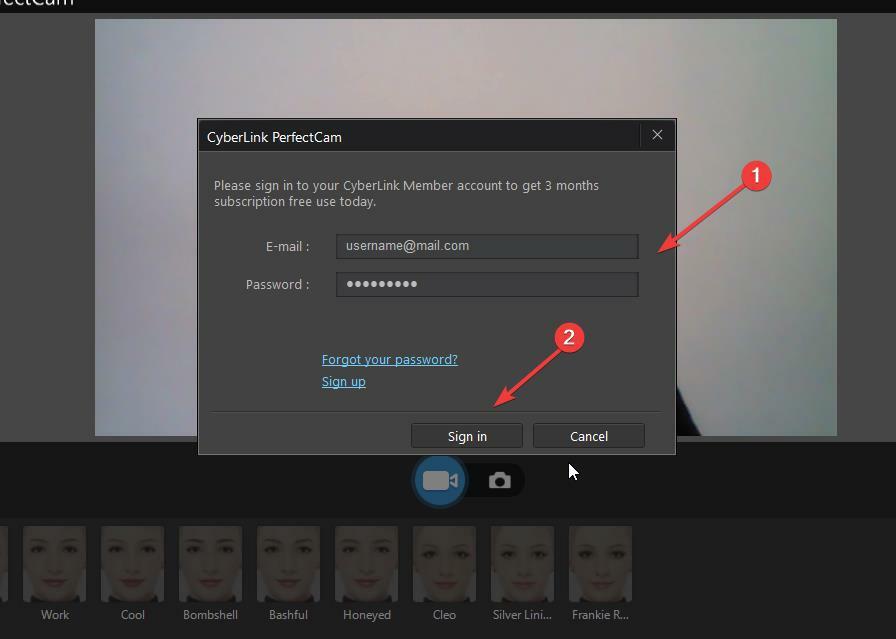
- Po přihlášení nechte PerfectCam spustit a otevřít Skype. V hlavním okně Skype vyberte Soukromí> Hovory> Nastavení videa.
- Na této stránce vyberte Filtr webové kamery CyberLink (v našem případě hledejte PerfectCam) z Vyberte rozevírací nabídku Webová kamera.
- Klikněte na ikonu Dokončit tlačítko pro uložení změn a povolení CyberLink YouCam (PerfectCam).
Pokud nemáte čas ani dovednosti a trpělivost, abyste mohli postupovat podle níže uvedených kroků, doporučujeme vám vyzkoušet rychlou opravu, která by pro vás mohla fungovat: pomocí softwaru webové kamery jiného výrobce.
Důrazně doporučujeme použít CyberLink Youcam 7. Jako jeden z lídrů na trhu je tento nástroj vysoce spolehlivý a kompatibilní se všemi modely fotoaparátů.
Fungovalo to pro nás a je to také zdarma. Vyžaduje registraci na oficiálním webu, ale registrace bezplatné verze netrvá déle než 30 sekund.
Pokud toto řešení funguje na vašem PC, můžete tento nástroj použít na všech svých fotoaparátech a na jakékoli takové problémy zapomenout.
2. Rychlá oprava nejnovějších verzí Skype
- Otevřete Skype> klikněte Uživatelský profil v levém horním rohu (ikona s obrázkem avatara). Klikněte na Nastavení.
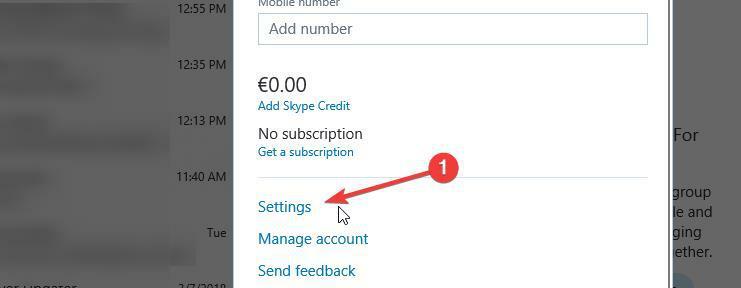
- Poté klikněte na ikonu Video rozevírací nabídka a vyberte Cyberlink PerfectCam.
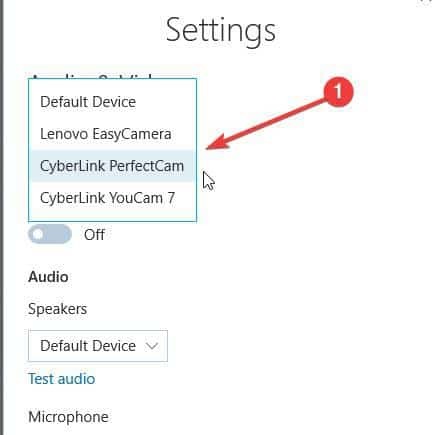
- Zkuste uskutečnit několik zkušebních hovorů. Toto řešení fungovalo pro náš testovací tým od prvního pokusu. Nezapomeňte odstranit kryt webové kamery, pokud jej máte.
Pokud máte novou verzi Skype, oprava tohoto problému je mnohem snazší. Pokud tato rychlá oprava nefungovala, použijte níže uvedená řešení.
O problémech s webovými kamerami v systému Windows 10 jsme psali rozsáhle. Další informace najdete v této příručce.
3. Přeinstalujte Skype
- Otevřeno Nastavení a jděte do Systém> Aplikace a funkce.
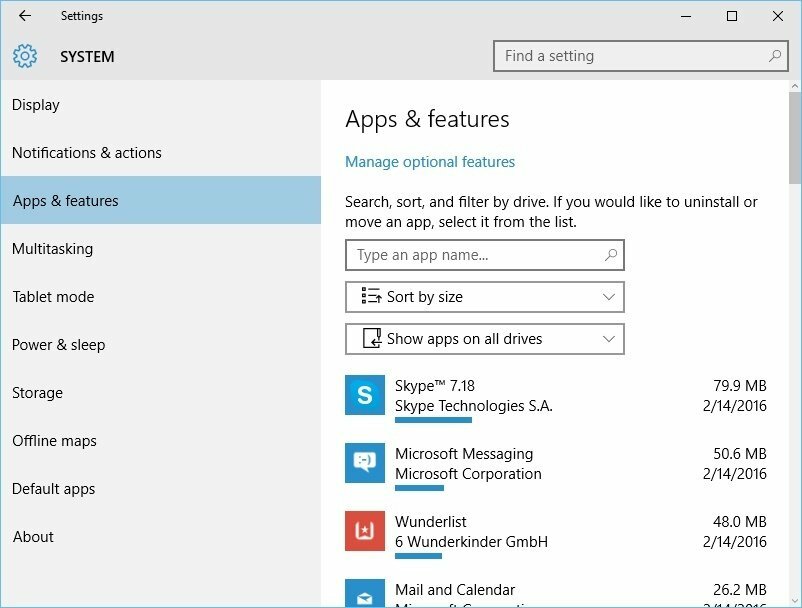
- Nalézt Skype v seznamu jej vyberte a klikněte na ikonu Odinstalovat knoflík.
- Aby to bylo jisté Skype je zcela odinstalován, stáhnout Nástroj pro odstranění Skype a spusťte jej na počítači. Tento nástroj by měl zcela odstranit všechny stopy Skype z počítače.
- Po Skype byl odinstalován, stačí stáhnout nejnovější verzi a nainstalovat ji.
Pokud váš Microsoft LifeCam nefunguje se Skype, zkuste znovu nainstalovat Skype na Windows 10. Postupujte podle výše uvedených pokynů.
4. Nainstalujte ovladače LifeCam a software LifeCam v režimu kompatibility
-
Klikněte pravým tlačítkem myši soubor, který chcete spustit, a vyberte jej Vlastnosti.

- Přejít na Kompatibilita kartu a zkontrolujte Spusťte tento program v režimu kompatibility pro.

- Ze seznamu vyberte Windows 8 nebo Windows 7. Pokud vám Windows 8 nebo Windows 7 nefungují, možná budete chtít experimentovat s dalšími možnostmi.
- Klepněte na Aplikovat a OK.
- Zkuste aplikaci spustit znovu.
Některé aplikace nebudou ve Windows 10 fungovat správně, takže je budete muset spouštět pomocí Kompatibilita režimu.
Spusťte skenování systému a objevte potenciální chyby

Stáhněte si Restoro
Nástroj pro opravu PC

Klepněte na Začni skenovat najít problémy se systémem Windows.

Klepněte na Opravit vše opravit problémy s patentovanými technologiemi.
Spusťte skenování počítače pomocí nástroje Restoro Repair Tool a vyhledejte chyby způsobující bezpečnostní problémy a zpomalení. Po dokončení skenování proces opravy nahradí poškozené soubory novými soubory a součástmi systému Windows.
Pokud jde o problémy s kamerou LifeCam, někdy je lepší stáhnout si pro ni software / ovladače Windows 8 nebo dokonce Windows 7 a nainstalovat je do Kompatibilita režimu.
Uživatelé to nahlásili LifeCam webová kamera funguje normálně po instalaci ovladačů / softwaru ve Windows Kompatibilita režim pro předchozí verze systému Windows.
Spuštění aplikací v Kompatibilita režimu ve Windows 10, proveďte výše uvedený postup.
Měli bychom zmínit, že budete muset zapnout Kompatibilita Režim pro řidiče i LifeCam k vyřešení tohoto problému.
5. Odinstalujte ovladače LifeCam
- Otevřeno Správce zařízení stisknutím Klávesa Windows + X a výběr Správce zařízení ze seznamu.

- Když Správce zařízení otevře, najděte svůj Ovladač LifeCam, klikněte pravým tlačítkem a vyberte Odinstalovat.

- Nyní otevřeno Nastavení> Ochrana osobních údajů.
- Vybrat Fotoaparát z levého panelu.
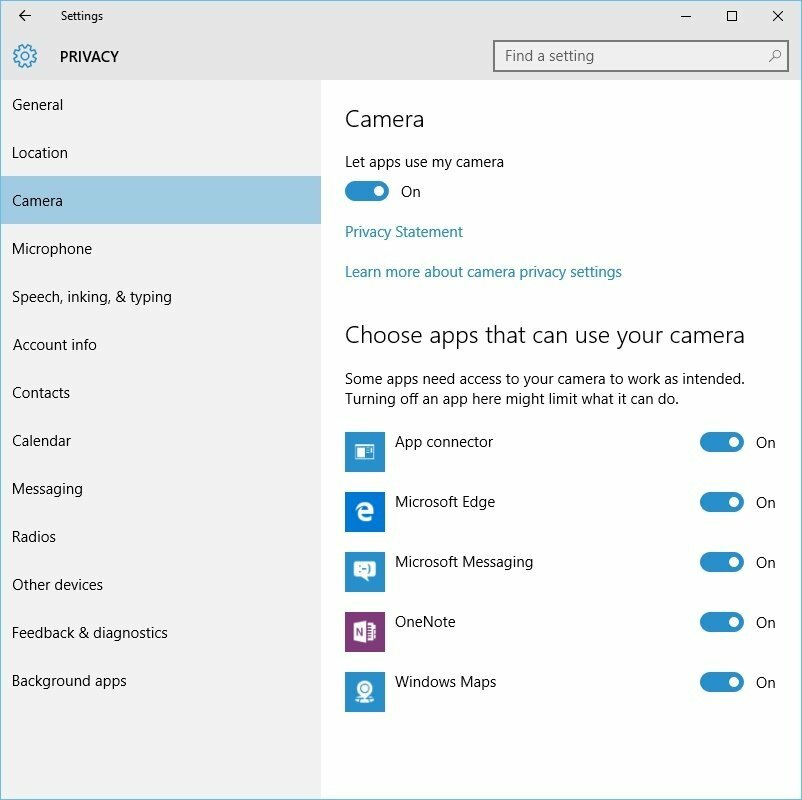
- v Fotoaparát možnosti se ujistěte, že Povolit aplikacím používat můj fotoaparát je zapnuto.
- Poté, co to uděláte, restartovat tvůj počítač.
Ujistěte se, že je vše odstraněno pomocí nejlepších nástrojů pro odebrání ovladačů!
6. Odeberte aplikační software LifeCam a ovladače LifeCam
- Jít do Nastavení> Systém> Aplikace a funkce.
- Nalézt LifeCam software a odinstalovat to.
- Nyní jděte na Správce zařízení a odinstalovat LifeCam Řidiči.
- Po odinstalování ovladačů klikněte na Vyhledejte změny hardwaru knoflík.
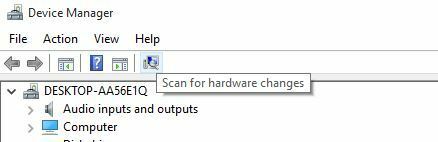
- To by mělo do počítače nainstalovat výchozí ovladače a opravit LifeCam problémy.
Uživatelé hlásí, že Windows 10 automaticky nainstaluje verzi 4.25 ovladače LifeCam, a pokud k tomu dojde, možná budete muset vrátit předchozí verzi ovladačů pomocí Správce zařízení.
Postupujte podle těchto pokynů:
- Otevřeno Správce zařízení a najít LifeCam Řidič.
- Klepněte na něj pravým tlačítkem a vyberte Vrátit zpět ovladač.
7. Spusťte software fotoaparátu
- lis Klávesa Windows + S a zadejte Fotoaparát.
- Ze seznamu výsledků vyberte Fotoaparát.
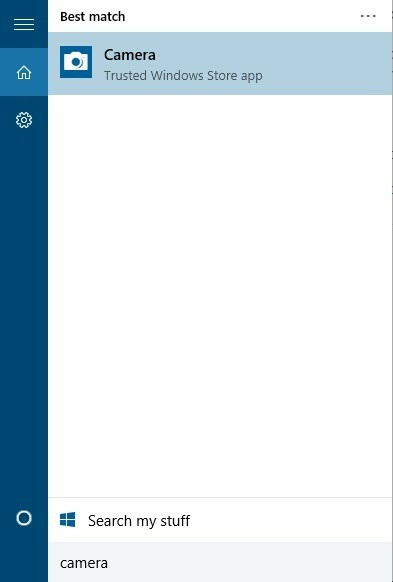
- Pokud váš fotoaparát funguje správně, měli byste vidět obrázek.
- Nyní zavřete Fotoaparát aplikaci a zkuste použít LifeCam s Skype.
Zní to jako neobvyklé řešení, ale některým uživatelům se to podařilo opravit LifeCam problémy s Skype spuštěním Fotoaparát aplikace.
Microsoft LifeCam může být dobrá webová kamera, ale má určité problémy se systémem Windows 10.
Pokud jde o problémy, většinu z nich lze vyřešit aktualizací ovladačů nebo přeinstalováním aplikace Skype. Pokud jde o problémy s kompatibilitou a softwarem, mějte na paměti tyto věci:
- Software Microsoft LifeCam HD-5000 - Pokud se obáváte kompatibility se systémem Windows 10, měl by software Windows 8 pro LifeCam HD-5000 fungovat i v této verzi.
- Software Microsoft LifeCam HD-3000 - LifeCam HD-3000 je dodáván v krabici s nálepkou kompatibility se systémem Windows 10. Průvodce rychlou instalací neznamená, že si musíte vybrat Windows 10 z oficiálního stažení seznamu, protože Windows 7 také funguje.
- Software Microsoft LifeCam Studio - Ve vašem případě není vyžadován žádný další software, firmware ani ovladače.
- Software kina Microsoft LifeCam - Stejně jako výše si můžete být jisti, že není potřeba žádný aktualizovaný software.
 Stále máte problémy?Opravte je pomocí tohoto nástroje:
Stále máte problémy?Opravte je pomocí tohoto nástroje:
- Stáhněte si tento nástroj pro opravu PC hodnoceno skvěle na TrustPilot.com (stahování začíná na této stránce).
- Klepněte na Začni skenovat najít problémy se systémem Windows, které by mohly způsobovat problémy s počítačem.
- Klepněte na Opravit vše opravit problémy s patentovanými technologiemi (Exkluzivní sleva pro naše čtenáře).
Restoro byl stažen uživatelem 0 čtenáři tento měsíc.
Často kladené otázky
Tento software má být zobrazovacím programem pro vaši Microsoft LifeCamera.
Microsoft LifeCam můžete použít ke zlepšení osvětlení nebo přidání nejrůznějších efektů do svých videí. Podívej se na ně blíže skvělé softwarové nástroje pro editaci videa na PC také.
Chcete-li tento problém rychle vyřešit, zkuste znovu nainstalovat Skype. Můžete se také rozhodnout nainstalovat klasický Skype ve Windows 10.

